Numérisation de plusieurs éléments simultanément
Vous pouvez numériser simultanément plusieurs photos (ou petits éléments) placés sur la vitre et enregistrer chaque image individuellement.
 Important
Important
-
Les types d'éléments suivants peuvent ne pas être numérisés correctement. Dans ce cas, ajustez les cadres de découpe (zones de numérisation) dans la vue de l'image entière de ScanGear (pilote du scanner) et relancez la numérisation.
- Photographies avec un arrière-plan très pâle
- Les éléments imprimés sur du papier blanc, des documents manuscrits, des cartes de visite, etc.
- Éléments fins
- Éléments épais
Pour plus d'informations, reportez-vous à la section « Numérisation de plusieurs documents simultanément à l'aide de ScanGear (pilote du scanner) » correspondant à votre modèle et accessible depuis l'accueil du Manuel en ligne.
Utilisation de la numérisation automatique
La présence ou non de plusieurs éléments est détectée automatiquement. Cliquez sur Auto, puis lancez la numérisation.
Désactivation de la numérisation automatique
Dans la boîte de dialogue Paramètres, définissez Format papier sur Numérisation auto, puis lancez la numérisation.
 Remarque
Remarque
- Les écrans de numérisation avec les paramètres préférés sont utilisés à titre d'exemples dans les descriptions suivantes.
-
Placez les éléments sur la vitre.
-
Cliquez sur Param....
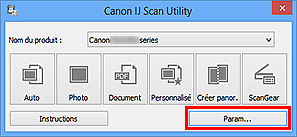
La boîte de dialogue Paramètres s'affiche.
-
Cliquez sur Numérisation personnalisée.
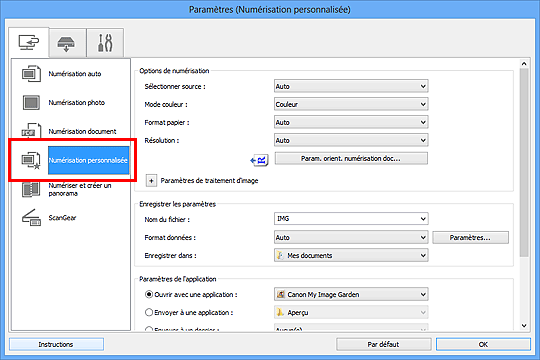
-
Sélectionnez Sélectionner source en fonction des éléments à numériser.
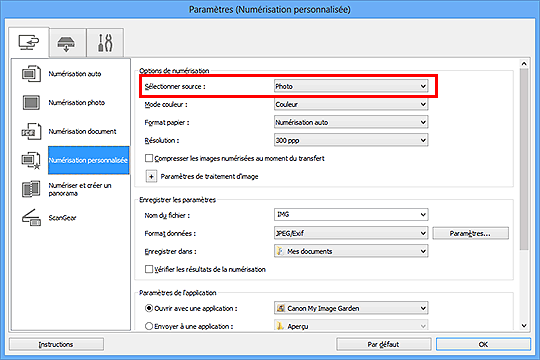
-
Sélectionnez Numérisation auto pour Format papier, puis cliquez sur OK.
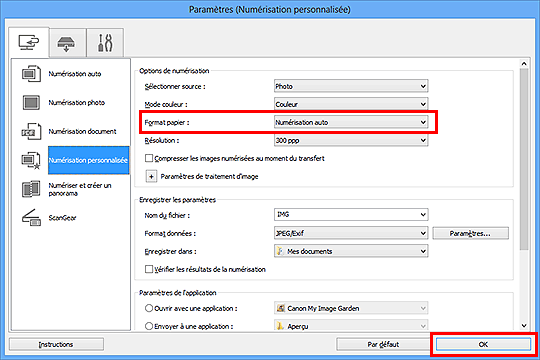
L'écran principal IJ Scan Utility s'affiche.
 Remarque
Remarque-
Reportez-vous aux pages suivantes pour obtenir des informations sur les options de la boîte de dialogue Paramètres.
-
-
Cliquez sur Personnalisé.
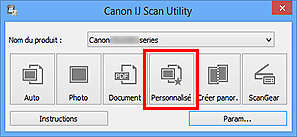
Les différents éléments sont numérisés simultanément.
 Remarque
Remarque
- Cliquez sur Annuler pour annuler la numérisation.
- Les images numérisées sont enregistrées dans le dossier défini pour Enregistrer dans dans la boîte de dialogue Paramètres correspondante, que vous pouvez afficher en cliquant sur Param.... Dans chaque boîte de dialogue Paramètres, vous pouvez également modifier les paramètres de numérisation avancés.

